12か月のタイトル画像を、曲がりなりにも集め終えたところで、ひとまとめにしておきます。
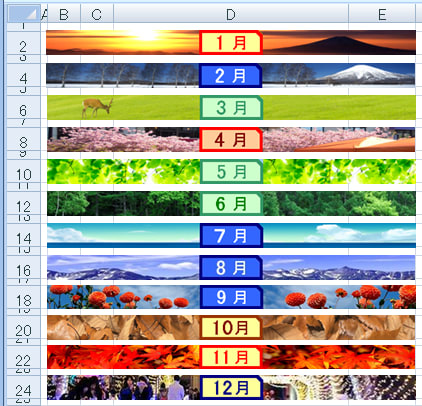
前につくったもので不出来の目立つものは、すでに入れ替えてあります。
こうしておけば、月ごとに取り出してテンプレートに貼り付けることができ、良い画像を作ったり見つけたりしたとき、入れ替えておくこともできます。
![]()
12か月のタイトル画像を、曲がりなりにも集め終えたところで、ひとまとめにしておきます。
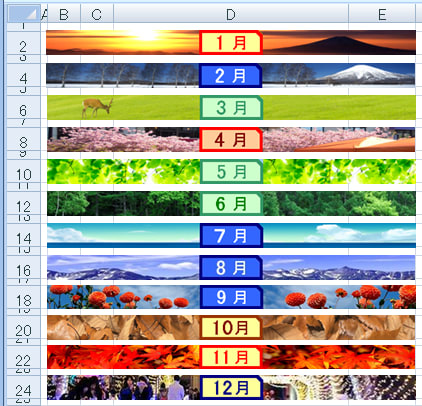
前につくったもので不出来の目立つものは、すでに入れ替えてあります。
こうしておけば、月ごとに取り出してテンプレートに貼り付けることができ、良い画像を作ったり見つけたりしたとき、入れ替えておくこともできます。
![]()
[Shift]+[F10] は、右クリックやアプリケーションキーと同じ役割をする応用範囲の広いもので、マウスがなくても、アプリケーションキーのないキーボードでも使える、さらにデスクトップでも使えるのだと、Kさんから教えていただきました。
この操作をしたときにあらわれるメニュは、"コンテキストメニュー"と呼ぶのだそうですが、利用するときにはテキストがない場合のほうがむしろ多いので、この contextual は、前後の取次ぎぐらいの意味なのでしょうか。

面白いと思ったのは、デスクトップでこのメニュがあらわれる場所です。
デスクトップのどこかにポインターが見える状態で、どこもクリックしていなければ、デスクトップの左上にメニュがあらわれます。
ポインターを場外に飛ばして見えなくしておいても同じです。
デスクトップのどこかで右クリックをしたときは、その位置にメニュがあらわれます。
右クリックをしたところがアクティブポイントということになるのでしょうか。
何代か前の総理の「自衛隊の行くところが非戦闘地域である」という名言をふと思い出しました。
ポインターをあちこち動かしてみると、デスクトップの大きさは、左上を基点に右下に向かって無限で、ディスプレイにはその一部しか見せていないことが想像できます。
エディターと Excel では、 [Shift]+[F10] でおなじみのウィザードが現れました。

編集対象範囲を指定して右クリックすると出てくるメニュと同じです。
エディターでは、これが範囲指定なしでも出てくるのですが、その場合は何をさせようというのでしょうか。
◆
Word では、 [Shift]+[F10] で、こちらはなじみのないウィザードが現れました。

これを使うと、言葉の区切りを見つけて再変換対象にしてくれるので、前後のつり合いなどから文字の入れ換えをするときには便利なようです。
[Shift]+[F9] に、エディターと Word は無反応でした。

Excel では、入力の都度計算を自動で行うようにもでき、手動にしておいて計算前後のデータの変化を確かめることもできます。
手動の場合は、[F9] を計算命令のキーに使えますが、シートを複数にしてあるとき、アクティブシートのみ計算をさせたいこともあります。
そのときは、 [Shift]+[F9] が希望をかなえてくれます。
[Shift]+[F8] に、エディターと Word は無反応でした。
Excel には便利な機能がありました。
Excel で連続セルの範囲指定は、ドラッグ操作で実行できます。
跳びとびの範囲指定の場合は、初めの範囲をドラッグし、次の範囲は [Ctrl] キーを押したままドラッグという具合に進めますが、 [Ctrl] キーを途中でうっかり放してしまうとまたやり直しということになり、これが厄介です。
ところが、指定範囲の最初のセルからドラッグを始める前に、 [Shift]+[F8] の操作をしておくと、 [Ctrl] キーを押さなくても跳びとびの範囲指定ができるのです。
[Shift]+[F8] は、 [Ctrl] キーを押しながらという、MT車時代のペダル操作のようなことから解放してくれるのでした。
モシモシ、 [Shift]+ も押しながらですよ。 ![]()
新緑、深緑に続いて「海洋」「青空」ですが、7月から8月にかけて作っておいた画像がどちらにも使えそうです。
![]()
それに入っていなかった船を加わえたものを「海洋」にすることも考えましたが、海が入るなら一方は山だろうということで、連山の望める画像を「青空」としておきます。
![]()
[Shift]+[F7] にエディターは無反応でした。
Excel と Word では、どちらも「リサーチ」のウィザードが現れました。

わからない言葉があれば、使い慣れた検索エンジンのほうがよほど手早く調べられそうな気もしますが、この「リサーチ」機能をうまく利用する方法があるのでしょうか。
[Shift]+[F6] には、エディターも Excel も無反応でした。
Word では、一つのファイルで画面を分割表示しているとき、それぞれの画面でカーソルを置く場所を変えることができます。
その場合、一方の画面から他の画面に行くには [Shift]+[F6]、その逆は [F6] という操作で画面の切り替えができます。

実用の機会はあまりないと思いますが、文書を作りながら、こちらで書き込みあちらで修正を何度も繰り返すようなことがあれば、スクロールの代わりに便利に使えそうです。
若草の次は「桜花」、それなら簡単だろうと思いましたが、横長の画面となると、これが案外少ないのです。
花見といえば、人はどうしても咲いた桜のすぐ下に集まりたがるもの、桜並木を横方向にひと目でという見かたはなかなかしないからでしょう。
![]()
[Shift]+[F5]にエディターは無反応です。
◆
Excel では 「検索と置換」のウィザードが現れました。

「検索」か「置換」か、どちらかの操作ができる共用窓口のようです。
◆
Word ではどうでしょうか。
[Shift]+[F5] で、行末にあったカーソルが行頭に移動、もう一度 [Shift]+[F5] とやったら文字列全体が範囲指定状態になりました。
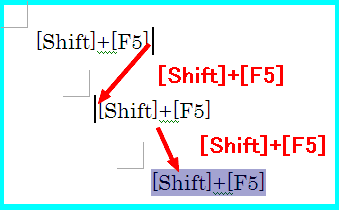
範囲指定状態に戻るところが、何とも腑に落ちません。
念のために新しい文書で [Shift]+[F5] と書き込んだ直後から出発したら、原因がわかりました。
それがどういうことかは、それぞれお試しください。 ![]()
白雪の次は「若草」、これならすぐ見つかりそうです。
![]()
お望みの点景が入った画像がみつからないときには、画像の「透過」が役に立ちます。
.gif または .png 画像は、単色の背景を除いてしまう「透過」処理を施せば、主要部分だけをコピペできます。
点景なしの横長画像にも、お好みの点景を配することができ、応用範囲がぐっと広がりますます。